子供が大好きなYouTube、でも、なかには子供に見せたくない動画もチラホラ。
FireタブレットでYouTubeを見るには、「YouTubeアプリ」を追加するか、「ブラウザ」を使う必要があるので、「機能制限」で「ブラウザ」を使えなくすればYouTubeを見られなくすることもできますが、それでは子供が許してくれない場合も・・・。
そんな不適切動画をできるだけ見られないよう制限してくれるのが、YouTubeの「制限付きモード」です。
この「制限付きモード」、「YouTubeアプリ」もしくは「ブラウザ」ごとに設定する必要があるので、子供用タブレットでは必ず設定しましょう。
「YouTubeアプリ」のダウンロードはこちら
Fireブレット向け「YouTubeアプリ」のダウンロードはリンク先からどうぞ。
なお、Fireブレットは「Amazon Android アプリストア」経由でしかアプリを追加できないので注意してください。
設定は簡単!
操作手順
- [YouTubeアプリ]を起動、メニューアイコン(縦の…)をタップ
- 設定をタップ
- 制限付きモードをタップしてオン
それでは設定の手順を説明します。
まずは「YouTubeアプリ」を起動し、右上の「メニューアイコン(縦の…)」をタップします。
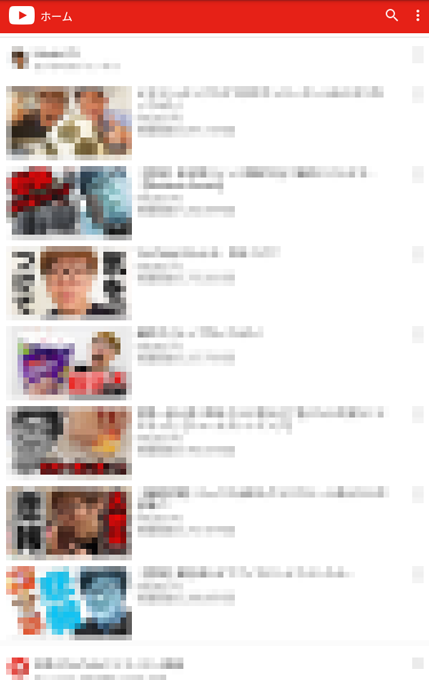
「YouTubeアプリ」を起動、「メニューアイコン」をタップ
選択メニューがでるので、「設定」をタップします。
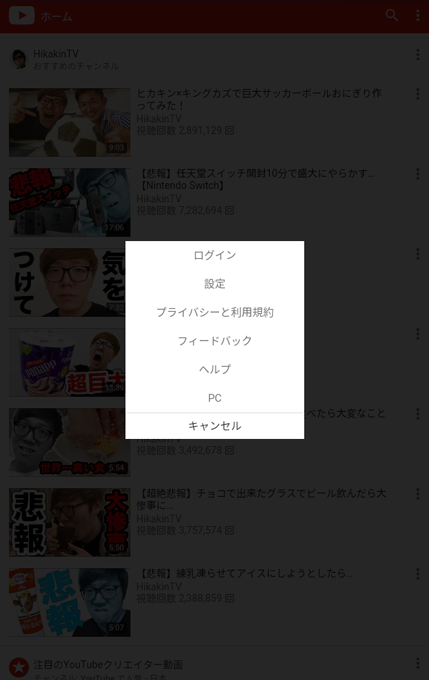
「設定」をタップ
「設定」画面になるので、「制限付きモード」の「オフ」をタップします。
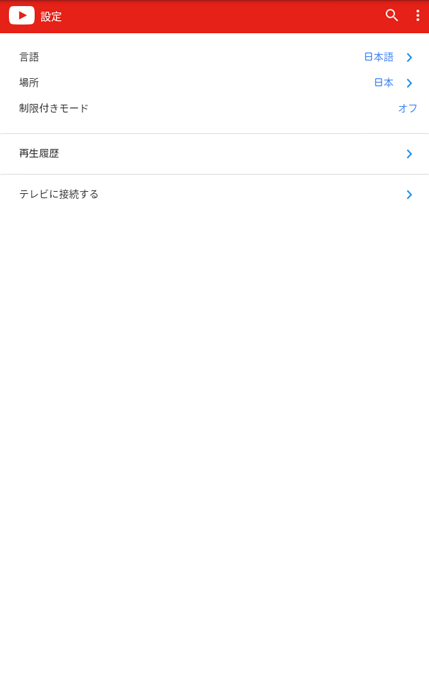
「制限付きモード」の「オフ」をタップ
「制限付きモード」が「オン」になりました。
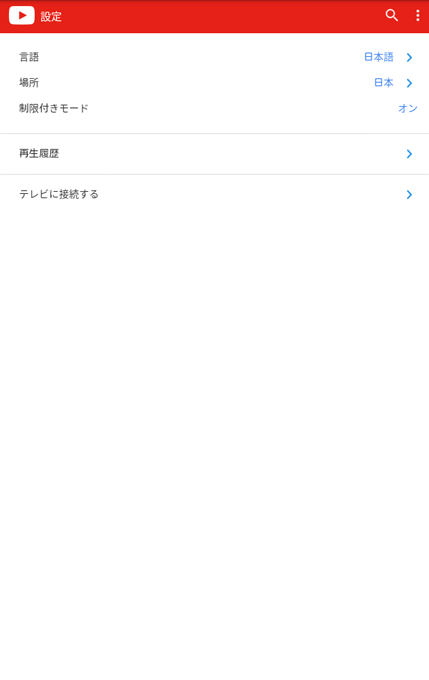
「制限付きモード」が「オン」
前の画面にもどると変更が保存されます、お疲れ様でした!
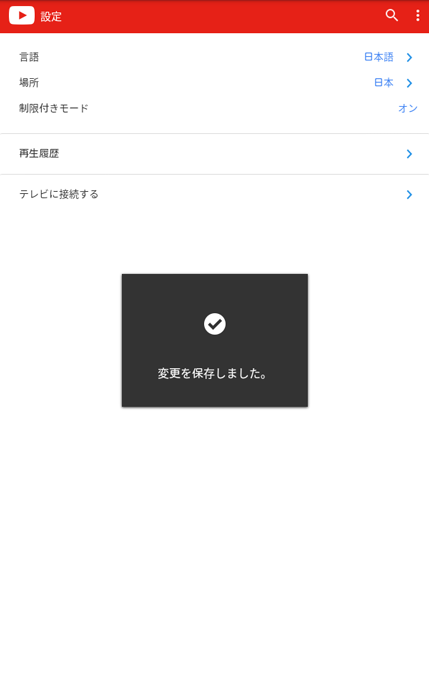
変更が保存
公式ヘルプもどうぞ
設定やトラブルでわからないことはAmazonさんの公式ヘルプ「Amazonデバイス サポート」も確認してみてください。
デバイスごと、項目ごとに詳しく説明されていて便利ですよ。
なお、Fireタブレットは世代ごとにヘルプが用意されていますので「Fireタブレットの見分け方」も参考にしてみてください。

















